L'arrière-plan flou fait ressortir le sujet, ce qui permet aux téléspectateurs de se concentrer uniquement sur le sujet. Si vous ne savez pas comment prendre une photo d'arrière-plan floue, vous pouvez flouter l'arrière-plan d'une photo à l'aide de Photoshop, Lightroom et en ligne. Comment faire? Lisez cet article maintenant !
Voulez-vous apprendre à flouter l'arrière-plan d'une photo ? Si oui, examinons les 3 meilleures méthodes pour flouter l'arrière-plan. Vous voulez faire un diaporama photo ? Essayez MiniTool MovieMaker !
- Flou d'arrière-plan dans Photoshop.
- Flou d'arrière-plan dans Lightroom.
- Flouter l'arrière-plan en ligne.
Comment flouter l'arrière-plan dans Photoshop
Comme vous le savez, Photoshop est le logiciel de retouche photo le plus populaire au monde. Il peut flouter l'arrière-plan d'une photo, rendre la photo floue, ajouter du texte à la photo, pixeliser l'image, etc.
Voyons maintenant comment flouter l'arrière-plan dans Photoshop.
Étape 1. Ouvrez l'application Photoshop sur l'ordinateur.
Étape 2. Importez ensuite la photo dont vous avez besoin pour flouter son arrière-plan en cliquant sur Fichier> Ouvrir… .
Étape 3. Allez dans le panneau de gauche et choisissez la sélection rapide outil. Utilisez ensuite l'outil pour sélectionner le sujet. S'il est trop sélectionné, déplacez cet outil et maintenez la touche Alt enfoncée touche pour resélectionner la zone souhaitée.
Étape 4. Ensuite, appuyez et maintenez "Shift + Ctrl + je ” pour inverser la zone sélectionnée.
Étape 5. Appuyez sur Filtrer> Flou> Flou Gaussien et ajustez le nombre de pixels dans la zone Rayon. Cliquez ensuite sur OK bouton pour appliquer la modification.
Étape 6. Allez dans Fichier> Exporter> Exporter sous… et enregistrez l'image d'arrière-plan floue sur le lecteur.
Comment flouter l'arrière-plan dans Lightroom
Une autre méthode pour flouter l'arrière-plan consiste à utiliser Lightroom. Cela ressemble à Photoshop, qui vous permet de flouter l'arrière-plan et de manipuler les photos avec d'autres outils d'édition.
Voici comment flouter l'arrière-plan dans Lightroom.
Étape 1. Exécutez Lightroom sur votre PC.
Étape 2. Importez la photo dont vous souhaitez flouter l'arrière-plan et accédez à Développer Module.
Étape 3. Choisissez le pinceau de réglage outil dans le panneau de droite et ajustez la netteté.
Étape 4 . Contrôlez le pinceau pour flouter l'arrière-plan de cette photo.
Étape 5. Après avoir flouté l'arrière-plan, vous pouvez appuyer sur Terminé> Exporter pour enregistrer l'image d'arrière-plan floue.
Vous voulez apprendre à flouter les objets d'une photo ? Ici, recommandez cet article :Comment flouter une image - 3 méthodes efficaces.
Comment flouter l'arrière-plan en ligne
Si vous souhaitez appliquer un effet de flou à une photo en ligne, Fotor est une application gratuite d'arrière-plan flou en ligne. Vous trouverez ci-dessous le guide sur la façon de flouter l'arrière-plan d'une photo en ligne.
Étape 1. Entrez sur le site officiel de Fotor.
Étape 2. Choisissez l'option Modifier une photo option pour lancer l'outil de retouche photo.
Étape 3. Cliquez sur le "+ ” icône pour charger la photo souhaitée à partir du local.
Étape 4. Passer à l'effet et cliquez sur TILT-SHIFT> Circulaire ou Linéaire pour flouter l'arrière-plan de la photo. Ou choisissez l'outil payant "TILT SHIFT - BRUSH " pour appliquer l'effet de flou.
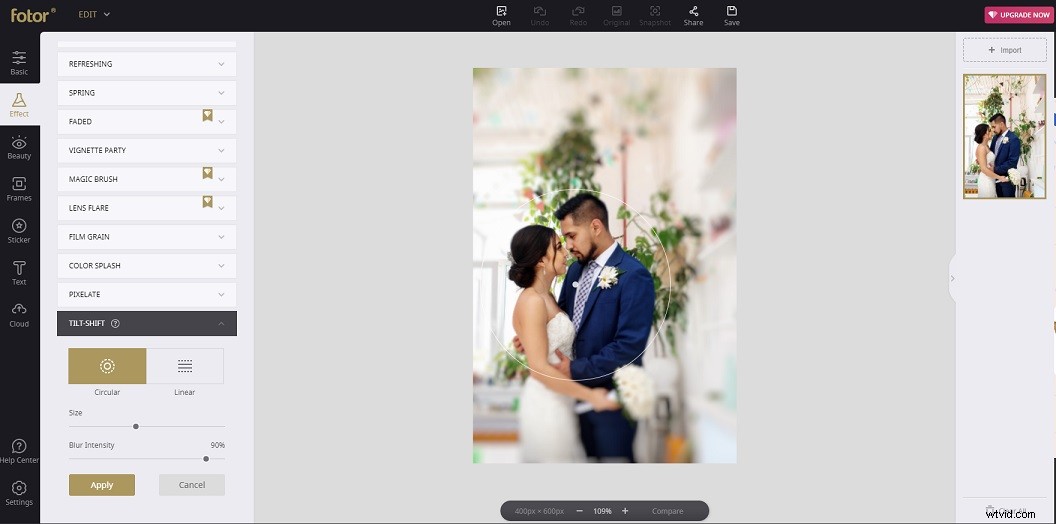
Étape 5. Enfin, cliquez sur Enregistrer , choisissez le format JPG et téléchargez-le depuis le site Web.
Conclusion
Maîtrisez-vous les 3 meilleures méthodes pour flouter l'arrière-plan d'une photo ? Choisissez votre application d'arrière-plan flou préférée et essayez !
